 Adobe
image ready merupakan aplikasi yang sudah terintegrasi dengan adobe
photoshop,dimana kita dapat membuat gambar bergerak dengan format gif
Graphics Interchange Format) yang merupakan format grafis paling sering
digunakan untuk keperluan desain website. GIF memiliki
kombinasi warna lebih sedikit dibanding JPEG, namun mampu
menyimpan grafis dengan latar belakang (background) transparan ataupun dalam
bentuk animasi sederhana. Adobe
image ready merupakan aplikasi yang sudah terintegrasi dengan adobe
photoshop,dimana kita dapat membuat gambar bergerak dengan format gif
Graphics Interchange Format) yang merupakan format grafis paling sering
digunakan untuk keperluan desain website. GIF memiliki
kombinasi warna lebih sedikit dibanding JPEG, namun mampu
menyimpan grafis dengan latar belakang (background) transparan ataupun dalam
bentuk animasi sederhana.
Dengan gambar format ini tampilan gambar
lebih menarik perhatian karena bergerak ketika kita masukkan dalam website,
blog, update status dengan menggunakan gambar dimedia sosial fecebook dan
ketika presentasi menggunkan aplikasi microsoft office power point atau
aplikasi presantasi lain yang sejenis gambar dengan format gif ini bisa
tampilkan.
Berikut cara membuat gambar bergerak sederhana dengan Adobe image
ready, yang kali ini menggunakan Aplikasi Adobe Photoshop 7.0 .Download Aplikasi.
LANGKAH
1
Buka Aplikasi Adobe Photoshop 7.0
LANGKAH
2
Masukkan gambar yang
sudah kamu sediakan dengan cara klik file,open,pilih Lokasi gambar
yang mempunyai format jpg
LANGKAH
3
Buka Adobe Image Ready
Hingga muncul tampil awal seperti gambar
LANGKAH
4
Atur gerakan pada pengaturan sesuai
dengan keinginan kamu, jika ingin gerakannya lebih cepat maka pilih 0.1
second atau lebih jika ingin gerakannya lebih lambat.

LANGKAH
5
Karena untuk membuat gambar bergerak
dibutuhkan gambar lebih dari satu maka, Perbanyak gambar dengan menekan duplicates
current frame, jumlah sesuai kebutuhan.
LANGKAH
6
Atur gerakan animasi sesuai kebutuhan
bisa dengan gambar berjalan, teks berjalan dan lainya, namun kali pada contoh
ini hanya dengan gerakan kedip-kedip, yaitu dengan cara gambar 1 dimunculkan
lalu gambar 2 disembunyikan dilayer, gambar 3 dimunculkan gambar 4
disembunyyikan dilayer dan seterusnya....seperti gambar ini.
LANGKAH
7
Untuk melihat hasilnya tekan play/stop animation

LANGKAH
8
Menyimpan hasil dengan format GIF dengan
cara klik: file, save optimezed as
LANGKAH
9
Tentukan file name dan kerjaan
terakhir tinggal save
Demikian tutorial membuat animasi sederhana mudahan-mudahan ada
manfaat dan bisa untuk menambah gambar gerak dan mempercantik tampilan pada
website,blog dll.
|
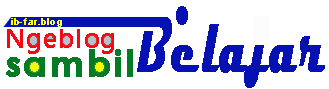
0 komentar:
Posting Komentar